Бывает, что наш компьютер или ноутбук немного зависает — тогда возникают трудности с его перезагрузкой.
Иногда полноэкранная игра, может заблокировать нас на черном экране, и ее невозможно выключить.
Да, вы можете использовать физическую кнопку сброса, но система имеет скрытую функцию аварийного перезапуска.
Как правило в ноутбуке или компьютере перезагрузка системы windows 10 помогает с различными проблемами.
Если какая-то функция не работает, программа зависает или система работает очень медленно, перезагрузка может помочь вам быстро решить эти проблемы.
Только иногда это может быть очень трудоемким процессом — посмотрите, как перезагрузить windows 10 по-разному, даже не перезапуская при этом сам ноутбук или компьютер.
Как перезагрузить windows 10 без перезагрузки ноутбука или компьютера
Существует способ перезагрузить windows 10, запущенную на вашем компьютере или ноутбуке, без перезагрузки устройства полностью.
Благодаря этому вы сэкономите время (такой быстрый перезапуск занимает несколько секунд), в то же время обновите систему, закроете заблокированные приложения, освободите временную память и закроете ненужные процессы — как в случае обычной перезагрузки, только намного быстрее. Как это сделать?
Это не новинка — эта функция долгое время доступна в системах Microsoft. Я покажу на примере Windows 10, но вы можете использовать так же в других версиях.
Функция аварийной перезагрузки позволяет быстро перезагрузить компьютер, если вы не можете это сделать традиционно или, когда он завис.
Экстренно перезагрузить компьютер или ноутбук с виндовс 10
Мы будем использовать параметры, доступные на экране – для этого нужно нажать комбинацию (сочетание кнопок) «Ctrl + Alt + Delete».
Затем у вас появится два варианта: выйти из системы и сменить пользователя – выбирать их можете даже клавишами верх / вниз.
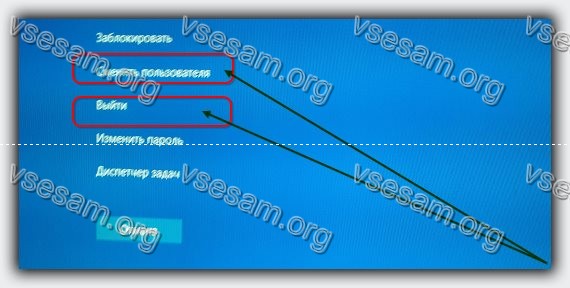
Это вызовет выход из системы windows 10 — закрытие всех окон и программ, всех процессов в фоновом режиме, очистку кэша и очистку ОЗУ.
Вся эта процедура выполняется быстро и очень схожа с традиционной перезагрузкой компьютера или ноутбука.
В случае если что-то пойдет не в ту степь есть еще один вариант. Когда увидите параметры на экране как на картинке ниже нажмите на клавиатуре «Ctrl», подведите курсор к кнопке питание и нажмите.
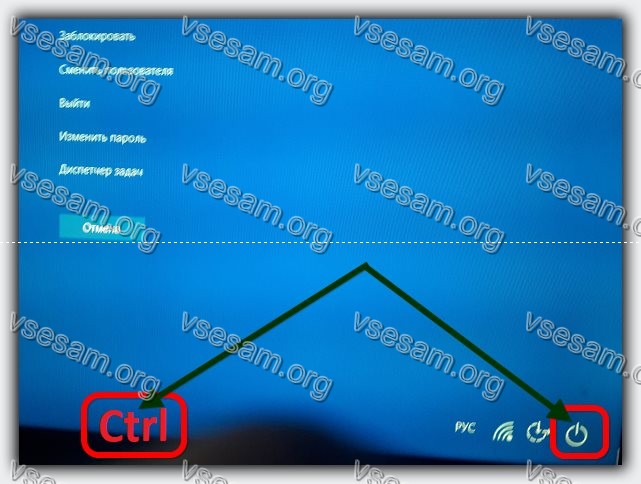
Нажатие этой кнопки, при удерживании CTRL, вызовет функцию аварийного перезапуска компьютера.
Система отобразит сообщение с вопросом, действительно ли вы хотите выполнить аварийный перезапуск и сообщает вам, что все несохраненные работы (например, открытые документы в Word) будут потеряны.
Чтобы выполнить перезагрузку подтверждаем, что хотите перезапустить, нажав кнопку OK и все готово — компьютер или ноутбук перезапустится быстро, даже если приложение заблокировало возможность выключения системы.
Быстро перезапустить систему windows 10 без перезагрузки компьютера или ноутбука
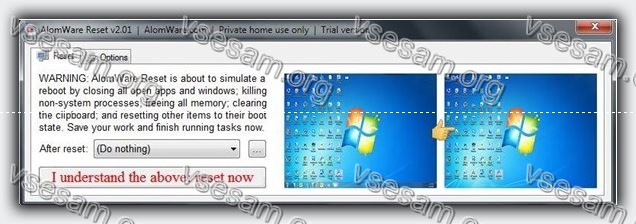
Вы можете использовать программу сброса AlomWare Reset, которая будет выполнять вышеупомянутые процедуры, не выключая систему и перезагружая компьютер.
Эта программа выполняет все операции, которые компьютер или ноутбук вызывает при традиционной перезагрузке, но при этом сохраняет активную основу системы.
Единственным ограничением бесплатной версии является необходимость ввода кода, отображаемого на экране, для перезагрузки системы. Код меняется автоматически каждый день.
После установки и запуска программы появится небольшое окно, в котором вы должны переписать короткий код.
После принятия кода будет отображено окно приложения, которое позволит вам выполнить быстрый перезапуск.
Все открытые программы и окна будут закрыты, фоновые процессы будут перезагружены, очистка ОЗУ и другие элементы будут восстановлены до состояния, которое является значением по умолчанию после перезагрузки компьютера.
Это происходит очень быстро, но вы сразу заметите, что система работает более эффективно, как будто вы только что перезагрузили ее. Успехов.